

By ジーナバロウ, Last updated: January 4, 2022
面白そうに見えるかもしれませんが、実際には一部のiPhoneで発生しています。 多くのユーザーが自分のデバイスが 充電中に動かなくなった または、充電して電源を入れるのに永遠にかかります。 一般的に、この問題は使用されているUSBケーブルに関係しています。
場合によっては、同梱されていた元のUSBケーブルを使用しなくなることがあります。 このアクセサリがiPhoneの充電とコンピュータへの接続に大きな役割を果たすことを私たちはほとんど知りませんでした。 しかし、問題はもっと技術的なものかもしれません。
ケーブルが主な問題であるという結論にジャンプする前に、適切な診断を行う必要があります。 ここで、iPhoneを充電できない問題を解決するために、7つの解決策をまとめています。
パート1。充電と電源投入に永遠にかかるiPhoneを修正するための7つのソリューションパート2。 概要
この問題を調べると、iPhoneの充電と電源投入に永遠に時間がかかる主な理由がXNUMXつあります。 ハードウェアまたはソフトウェアの問題である可能性があります。
iPhoneのハードウェアコンポーネントには、充電器またはUSBケーブル、充電ポート、およびバッテリーが含まれます。 iPhoneのバッテリーは リチウムイオン技術 これは、高度な技術と洗練されたエンジニアリングの組み合わせです。 これらの部品に問題があると、デバイスおよびデバイスの使用に重大な不便が生じる可能性があります。
ソフトウェアの問題は、システム内に潜んでいるソフトウェアのバグである可能性があります。 古いiOSバージョンも考えられます。
幸いなことに、この問題を修正するために永遠に待つ必要はありません。ここに7つの解決策があります。
高度なトラブルシューティングを行う前に、まず基本的な部分を見てみましょう。 まず、iPhoneの物理的な部分が正しく機能しているかどうかを確認する必要があります。
iOSデバイスがシームレスに動作するための理想的な温度は62°から72°Fまたは16°から22°Cです。これは完璧な快適ゾーンと見なされます。 iPhoneが極端な熱や温度(95°Fまたは35°C)にさらされている場合は、バッテリー容量、さらにはバッテリー寿命に問題があると予想されます。
充電中はiPhoneから目を離さないでください。 熱くなった場合は、ケースを取り外してください。 外部ケーシングも熱を発生させ、充電をさらに遅らせる可能性があります。
推奨されるUSBケーブルは、同梱されているものです。 ただし、USBケーブルは、ほとんどの場合、紛失した最初のアクセサリでもあります。 問題がこの行にあるかどうかを判断するには、別のUSBケーブルを使用して、充電が進行したかどうかを確認してください。
最後に、充電ポートにも熱心である必要があります。 場合によっては、汚れや破片が入り込んで、スマートフォンの充電が速くならないことがあります。 利用可能なものがある場合は、綿棒を使用してポートを静かに清掃します。
また、これを充電に使用している場合は、コンピューターのUSBポートを確認してください。 可能であれば、コンピュータに接続されている他のUSBケーブルを取り外して、問題をテストします。 iPhoneの充電と電源の投入に永遠に時間がかかる場合、ハードウェアの問題は確認する必要のある重要なことのXNUMXつです。
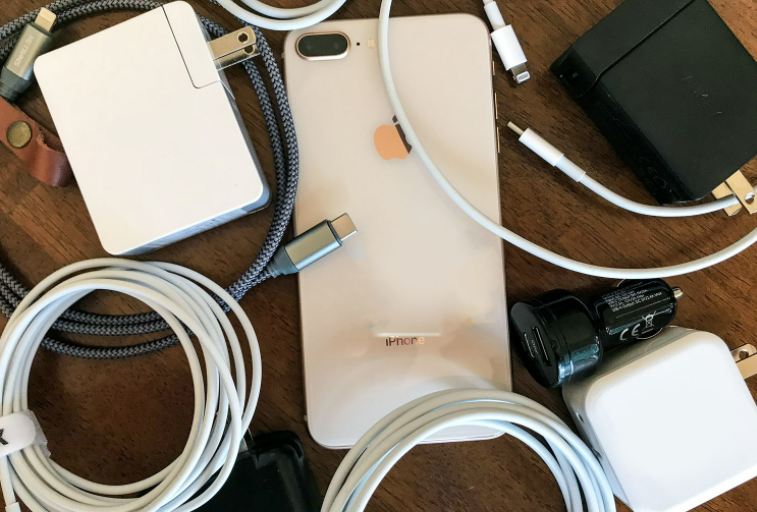
スマートフォンをすばやく充電するための最も推奨される状態は、電源を切ることです。 これを行うことにより、お使いの携帯電話は気を散らすものや中断することなく、充電のみに集中します。
ただし、充電器に接続する前にデバイスがすでに空になっている場合は、数分待つか、ソリューション1に戻ります。
充電中にiPhoneの電源を切りたくない場合は、機内モードにすることもできます。 このようにして、携帯電話はセルラーネットワークに接続するためにより多くの電力を使用できなくなります。
コントロールセンターから上にスワイプして機内モードバーをタップすると、機内モードをオンにできます。 もうXNUMXつの方法は、[設定]に移動し、少しスクロールして機内モードバーをオフに切り替えることです。
バッテリーを最大限に活用するもうXNUMXつの方法は、古くて欠陥のあるアプリを削除することです。 通常、この問題は、破損したアプリや障害のあるアプリをインストールした後に発生する可能性があります。 この場合は、すぐに削除してください。
これらの無効なアプリを削除する最も簡単な方法は、ホーム画面からアプリアイコンを長押しすることです。 Xアイコンをタップして、削除アクションを確認します。 欠陥のあるアプリは、iPhoneの充電と電源投入に永遠にかかる原因となる一般的な理由のXNUMXつです。
iPhoneで受け取るすべてのiOSアップデートには、バッテリー節約のアップグレードも含まれています。 通常、Appleは高度な省エネアップグレードを追加して、すべてのiOSユーザーがiPhoneをより良く、より長く使用できるようにします。
更新があるかどうかを確認するには:
または、iTunesを介してiPhoneを更新することもできます。 iPhoneをコンピュータに接続するだけです。
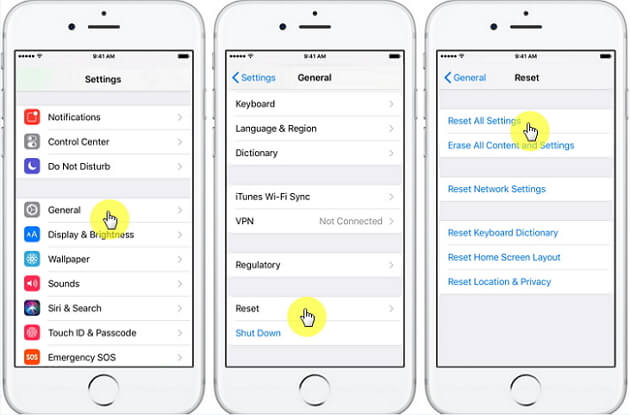
利用可能なアップデートがない場合は、iPhoneの設定全体をリセットすることも検討できます。 [すべての設定をリセット]では電話データは消去されませんが、リセットによりパスワードが削除されるため、Wi-Fiに再度ログインする必要がある場合があります。
すべての設定をリセットするには:
上記の解決策が失敗した場合、あなたがあなたのを修正するためにあなたがすることができる最後のこと アイフォン そのだ 充電して電源を入れるのに永遠にかかる 使用することです FoneDog iOSシステム復旧。 このソフトウェアは、iPhoneを可能な限り最速で通常の状態に修復します。
iOSシステム復旧
リカバリモード、DFUモード、起動時の白い画面のループなど、さまざまなiOSシステムの問題を修正します。
iOSデバイスを、白いAppleロゴ、黒い画面、青い画面、赤い画面から通常の状態に修正します。
iOSを正常にのみ修正し、データを失うことはありません。
iTunesエラー3600、エラー9、エラー14、およびさまざまなiPhoneエラーコードを修正します
iPhone、iPad、iPodtouchの凍結を解除します。
無料ダウンロード
無料ダウンロード

FoneDog iOS System Recoveryは、アップデートの問題、電源が入らない、Appleロゴが表示されない、再起動ループ、iTunesエラーコードなど、50を超えるiOSの問題を修正できます。
このソフトウェアをインストールすることにより、修理が必要な場合にiPhoneがスキャンされ、診断されます。 それがどのように機能するかを以下で調べてください:
コンピューターに、最初にFoneDog iOS SystemRecoveryをダウンロードしてインストールします。 次に、プログラムを起動し、USBケーブルを介してiPhoneを接続します。
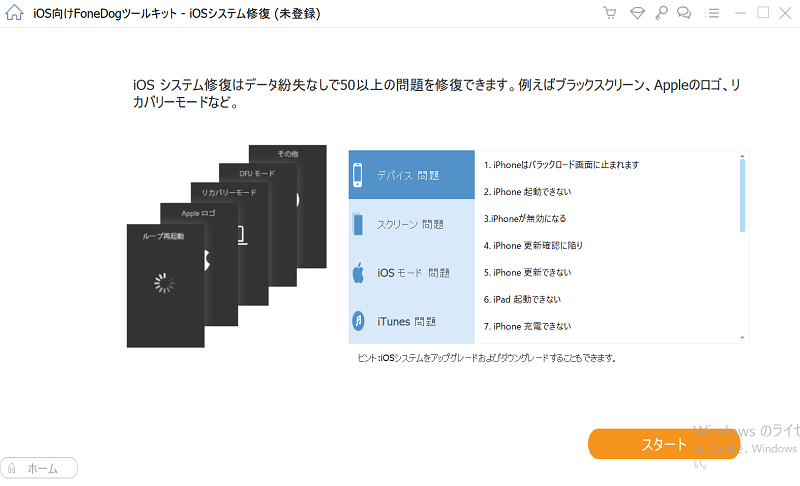
次に、ドロップダウンリストから問題を選択するか、[スキャンの開始]をクリックして、FoneDog iOS SystemRecoveryがデバイスを評価します。
iPhoneの修理が必要な場合、FoneDog iOS System Recoveryは、利用可能なオプションのリストから最も互換性のあるファームウェアを選択するように求めます。 [ダウンロード]ボタンをクリックし、ソフトウェアの利用規約に同意して、ファームウェアを完全に抽出します。
ファームウェアが抽出されると、FoneDog iOS SystemRecoveryがiPhoneを修復します。 問題によっては、このプロセスに時間がかかる場合があります。

問題が解決した場合、iPhoneは正常に再起動し、デバイスをコンピュータから削除するタイミングを通知します。
それでおしまいです! FoneDog iOS System Recoveryは、充電して電源を入れるのに永遠にかかるiPhoneを修正しました。
あなたはそれを持っています、私たちはあなたの問題を最終的に解決しました アイフォン それはtです充電してオンにすることを永遠に求めています。 収集した7つのソリューションを使用すると、デバイスはすぐに完全に充電されます。
もちろん、トラブルシューティングの手間をすべてかけたくない場合は、次を使用できます。 FoneDog iOSシステム復旧 デバイスの修理が必要かどうかをすぐに診断します。 新しいファームウェアをデバイスにダウンロードして抽出する必要があるかどうかを判断する包括的なスキャンシステムがあります。
iPhoneでも充電の問題が発生しましたか? それを解決するためにどのような手順を実行しましたか?
人々はまた読む(解決済み)AppleロゴでスタックしたiPhoneを修正する方法iPadが無効になっている問題を修正する方法iTunesに接続する
コメント
コメント
人気記事
/
面白いDULL
/
SIMPLE難しい
ありがとうございました! ここにあなたの選択があります:
Excellent
評価: 4.7 / 5 (に基づく 82 評価数)